- 1【python深度学习】——torch.einsum|torch.bmm
- 2OSPF/IS-IS RFC历史版本集合_rfc 5340
- 3VMware17 虚拟机下载以及配置 一条龙全教程_vm17
- 4opencv——实战(一)_opencv测试用图片
- 5python的常见矩阵除法_Python矩阵除法
- 6使用uniapp内置组件checkbox-group所遇到的问题_uniapp 中checkbox发生改变事件?
- 7工作流程引擎之flowable(集成springboot)_flowable流程引擎
- 8人工智能_大模型032_LangChain002_从文件加载prompt_输出封装OutputParser_加载PDF等文档_向量数据库与向量检索---人工智能工作笔记0167
- 9安卓开发学习15-3:消息、通知和广播:AlarmManager闹钟设置_android闹钟是广播还是通知
- 10python拟合函数_python拟合函数
Tkinter 布局管理器(二):grid_tkinter grid config
赞
踩
Tkinter 布局管理器之grid
pack、grid 和 place 均用于管理同在一个父组件下的所有组件的布局,其中:
- pack 是按添加顺序排列组件
- grid 是按行/列形式排列组件
- place 则允许程序员指定组件的大小和位置
何时使用 grid 管理器?
grid 管理器可以说是 Tkinter 这三个布局管理器中最灵活多变的。如果你只希望学习使用一个布局管理器,那么 grid 绝对是首选。当你在设计对话框的时候,使用 gird 尤其便捷。如果你此前一直在用 pack 构造窗口布局,那么学习完 grid 你会悔恨当初为啥不早学它。使用一个 grid 就可以简单的实现你用很多个框架和 pack 搭建起来的效果。
注意:不要在同一个父组件中混合使用 pack 和 grid,因为 Tkinter 会很认真地在那儿计算到底先使用那个布局管理器......以至于你等了半个小时,Tkinter 还在那儿纠结不出结果!
用法
使用 grid 排列组件,只需告诉它你想要将组件放置的位置(行/列,row 选项指定行,cloumn 选项指定列)。此外,你并不用提前指出网格(grid 分布给组件的位置称为网格)的尺寸,因为管理器会自动计算。
- import tkinter as tk
-
- root = tk.Tk()
-
- # column 默认值是 0
- tk.Label(root, text="用户名").grid(row=0)
- tk.Label(root, text="密码").grid(row=1)
-
- tk.Entry(root).grid(row=0, column=1)
- tk.Entry(root, show="*").grid(row=1, column=1)
-
- root.mainloop()
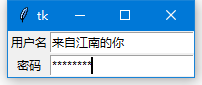
默认情况下组件会居中显示在对应的网格里,你可以使用 sticky 选项来修改这一特性。该选项可以使用的值有 "e","w","s","n"(ewsn 分别表示东西南北,即上北下南左西右东)以及它们的组合。因此,我们可以通过 sticky = "w" 使得 Label 左对齐:
- tk.Label(root, text="用户名").grid(row=0, sticky="w")
- tk.Label(root, text="密码").grid(row=1, sticky="w")

有时候你可能需要用几个网格来放置一个组件,可以做到吗?当然可以,你只需要指定 rowspan 和 columnspan 就可以实现跨行和跨列的功能:
- import tkinter as tk
-
- root = tk.Tk()
-
- # column 默认值是 0
- tk.Label(root, text="用户名").grid(row=0, sticky="w")
- tk.Label(root, text="密码").grid(row=1, sticky="w")
-
- tk.Entry(root).grid(row=0, column=1)
- tk.Entry(root, show="*").grid(row=1, column=1)
-
- photo = tk.PhotoImage(file="logo.gif")
- tk.Label(root, image=photo).grid(row=0, column=2, rowspan=2, padx=5, pady=5) #rowspan=2 跨两行
-
- tk.Button(text="提交", width=10).grid(row=2, columnspan=3, pady=5) #columnspan=3 跨三列
-
- root.mainloop()

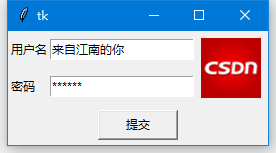
方法
注:下边所有方法适用于所有组件
grid(**options)
-- 下方表格详细列举了各个选项的具体含义和用法:
| 选项 | 含义 |
| column | 1. 指定组件插入的列(0 表示第 1 列) 2. 默认值是 0 |
| columnspan | 指定用多少列(跨列)显示该组件 |
| in_ | 1. 将该组件放到该选项指定的组件中 2. 指定的组件必须是该组件的父组件 |
| ipadx | 指定水平方向上的内边距 |
| ipady | 指定垂直方向上的内边距 |
| padx | 指定水平方向上的外边距 |
| pady | 指定垂直方向上的外边距 |
| row | 指定组件插入的行(0 表示第 1 行) |
| rowspan | 指定用多少行(跨行)显示该组件 |
| sticky | 1. 控制组件在 grid 分配的空间中的位置 2. 可以使用 "n", "e", "s", "w" 以及它们的组合来定位(ewsn代表东西南北,上北下南左西右东) 3. 使用加号(+)表示拉长填充,例如 "n" + "s" 表示将组件垂直拉长填充网格,"n" + "s" + "w" + "e" 表示填充整个网格 4. 不指定该值则居中显示 |
grid_bbox(column=None, row=None, col2=None, row2=None)
-- 返回一个 4 元组描述该组件所在的限定矩形-- 如果指定 column 和 cow 参数,则返回该位置(column, cow)的组件的限定矩形描述
-- 如果指定 4 个参数,则返回从(column, cow)到(col2, row2)所有组件的限定矩形描述
-- 例如 grid_bbox(0, 0, 1, 1) 返回的是 4 个组件所在的限定矩形
grid_columnconfigure(index, **options)
-- 设置列的属性
-- 注意:设置的是该组件所拥有的 grid 的列
-- 可以设置的选项及含义如下:
| 选项 | 含义 |
| minsize | 指定该列的最小宽度 |
| pad | 指定该列中最大网格的水平边距 |
| weight | 1. 指定列与列之间的相对距离 2. 默认值是 0 3. 这个你比较难理解,小甲鱼还是详细解说下:初创建窗口的时候,grid 会自动根据组件的尺寸分配窗口的尺寸,当你拉伸窗口的尺寸时就会有空白显示出来。这个选项正是指定列与列之间是否填充空白,默认是不填充的。另外,该选项的值是指定填充空白的倍数,例如 weight = 2 的列会比 weight = 1 的列填充多一倍的空白。所以需要平均填充的话,只需要所有的列都设置 weight = 1 即可。 |
grid_configure(**options)
-- 跟 grid() 一样
grid_forget()
-- 将组件从屏幕中“删除”
-- 并没有销毁该组件,只是看不到了
-- 可以通过 grid 或其他布局管理器显示已“删除”的组件,但该组件所在网格的选项设置不会恢复
grid_info()
-- 以字典的形式返回当前 grid 的选项
grid_location(x, y)
-- 返回位于(或接近)给定坐标(x, y)的网格位置
-- 返回值是一个 2 元组表示网格对应的(列,行)
grid_propagate(flag)
-- 如果开启,父组件会自动调节尺寸以容纳所有子组件
-- 默认值是开启(flag = True)
-- 该方法仅适用于父组件
grid_remove()
-- 跟 grid_forget() 一样,但恢复的时候会记住该组件所在网格的选项设置
grid_rowconfigure(index, **options)
-- 设置行的属性
-- 注意:设置的是该组件所拥有的 grid 的行
-- 可以设置的选项及含义如下:
| 选项 | 含义 |
| minsize | 指定该行的最小高度 |
| pad | 指定该列中最大网格的垂直边距 |
| weight | 1. 指定行与行之间的相对距离 2. 默认值是 0 3. 这个你比较难理解,不懂可以参考上边 grid_columnconfigure() 的详细解释 |
grid_size()
-- 返回该组件所拥有的 grid 的尺寸
-- 返回值是一个 2 元组,表示(列, 行)分别的网格数
grid_slaves(row=None, column=None)
-- 以列表的形式返回该组件的所有子组件
-- 该方法仅适用于父组件


